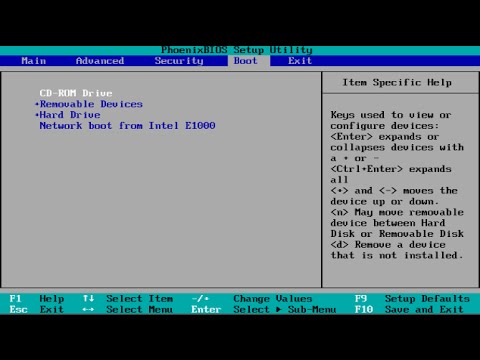Feliratkozhat egy csomagra az Adobe által kínált Photoshoppal, hogy növelje a tárhely mennyiségét vagy az eszközök közötti kompatibilitást. Ez a wikiHow megtanítja, hogyan lehet lemondani az Adobe által Photoshopon keresztül vásárolt előfizetési tervet.
Lépések

1. lépés: Jelentkezzen be Adobe -fiókjába a https://account.adobe.com/ címen
Mivel a Photoshopon keresztül megvásárolt terv nagy valószínűséggel az Adobe webhelyére irányított, ehhez újra hozzáférnie kell az előfizetés lemondásához.

2. lépés Kattintson a Terv kezelése lehetőségre a lemondani kívánt előfizetés alatt
Ha nem látja az aktív tervek listáját, kattintson az oldal tetején található "Tervek és termékek" fülre.

Lépés 3. Kattintson a Terv törlése lehetőségre
Ezt az oldal jobb oldalán, a „Terv módosítása” mellett kell látnia.

4. lépés. Kattintson a terv törlésének okának kiválasztására
Választhat olyan okokat, mint "Nem használom eléggé a terméket" vagy "Túl drága", de csak egy ok közül választhat.

5. lépés. Kattintson a Folytatás gombra
Erre csak az ok kiválasztása után lehet kattintani.

6. lépés: Erősítse meg, hogy törölni szeretné a tervét
Választhatja a terv megtartását, kapcsolatba léphet az Adobe -val, vagy lemondhatja a tervet. Kattintani szeretne Törölje tervemet hogy megerősítse, hogy le szeretné mondani az előfizetést.